- واجه العديد من المستخدمين الذين يلعبون ألعاب Android على جهاز الكمبيوتر خطأ BlueStacks Blue Screen of Death.
- نظرًا لأن المحاكي BlueStacks يتسبب في ظهور خطأ Blue Screen of Death ، تحقق من ميزة Hyper-V.
- بعد تثبيت المحاكي BlueStacks وظهور خطأ Blue Screen ، قم بإصلاحه باستخدام برنامج احترافي.
- امنع بلوستاكس من الانهيار باتباع الحلول الموصى بها من هذه المقالة.
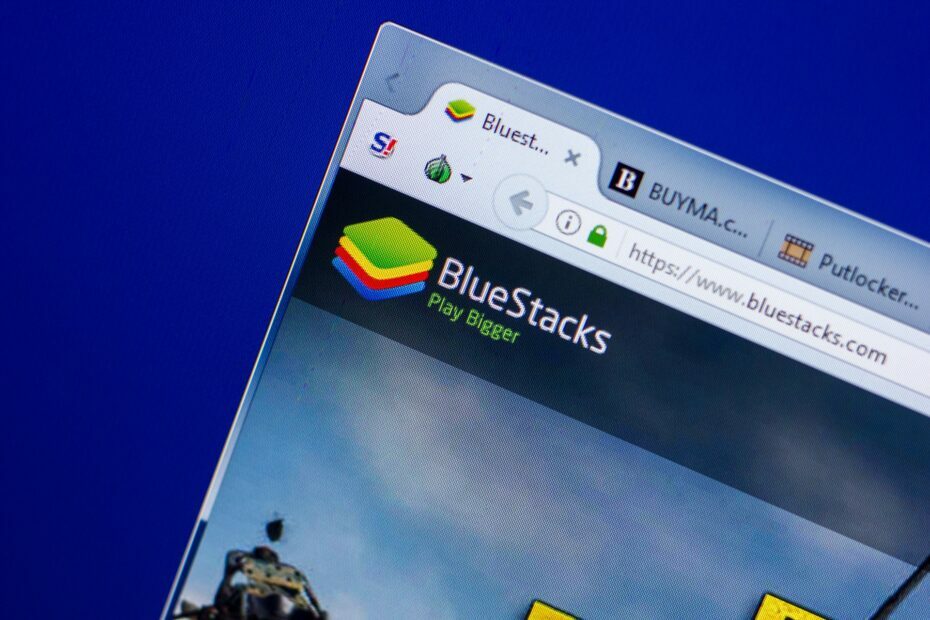
- قم بتنزيل Restoro PC Repair Tool التي تأتي مع التقنيات الحاصلة على براءة اختراع (براءات الاختراع المتاحة هنا).
- انقر ابدأ المسح للعثور على مشكلات Windows التي قد تتسبب في حدوث مشكلات بجهاز الكمبيوتر.
- انقر إصلاح الكل لإصلاح المشكلات التي تؤثر على أمان الكمبيوتر وأدائه
- تم تنزيل Restoro بواسطة 0 القراء هذا الشهر.
مضاهاة Android ممكنة على Windows ، لكن العديد من المستخدمين أبلغوا عن أخطاء Blue Screen of Death أثناء استخدام بلوستاكس البرمجيات.
يمكن أن تكون هذه مشكلة كبيرة وتسبب مشاكل استقرار مع كمبيوتر، ولكن في هذه المقالة ، سنوضح لك كيفية إصلاح هذه المشكلة.
شاشة الموت الزرقاء يمكن أن تكون الأخطاء مشكلة كبيرة ، وفي بعض الأحيان يمكن أن تظهر هذه الأخطاء أثناء استخدام بلوستاكس. فيما يلي بعض المشكلات التي أبلغ عنها المستخدمون:
- يستمر BlueStacks في تعطل نظام التشغيل Windows 10 - في بعض الأحيان ، يمكن أن يستمر BlueStacks في التعطل على جهاز الكمبيوتر الخاص بك. يمكن أن يحدث هذا بسبب ميزة Hyper-V ، لذا تأكد من تعطيلها.
- BlueStacks الموت الزرقاء للإدارة memory_management - يمكن أن تتسبب تطبيقات الطرف الثالث في ظهور هذا الخطأ. لإصلاح المشكلة ، قم بإجراء تمهيد نظيف وتعطيل جميع تطبيقات وخدمات بدء التشغيل.
- شاشة زرقاء بعد تثبيت BlueStacks - يمكن أن تتسبب برامج مكافحة الفيروسات أيضًا في ظهور مشكلات مع BlueStacks. لإصلاح المشكلة ، قم بتعطيل برنامج مكافحة الفيروسات أو إزالته مؤقتًا وتحقق مما إذا كان ذلك يساعدك.
- تم إنهاء BlueStacks بشكل غير متوقع - في بعض الأحيان قد تحدث أعطال غير متوقعة ، وإذا واجهت هذه المشكلة ، فتأكد من تجربة بعض حلولنا.
كيف يمكنني إصلاح BlueStacks Blue Screen of Death؟
- استخدم حلًا احترافيًا
- قم بتعطيل ميزة Hyper-V
- أعد تثبيت برنامج BlueStacks
- أعد تثبيت برامج تشغيل بطاقة الرسومات الخاصة بك
- تحقق من برنامج مكافحة الفيروسات الخاص بك
- استخدم برنامج محاكي android بديل
- حاول تشغيل BlueStacks في الوضع الآمن
- قم بإجراء تمهيد نظيف
1. استخدم حلًا احترافيًا
سيمنعك خطأ BlueStacks Blue Screen of Death من الاستمتاع بتجربة ألعاب رائعة. بعد إصلاح هذه المشكلة ، ستتمكن من الاستمتاع بلعب أفضل ألعاب Android على جهاز الكمبيوتر الخاص بك.
نوصيك باستخدام حل احترافي يقدم لك الكثير من الفوائد. يقوم بإصلاح جهاز الكمبيوتر الخاص بك وتأمينه بأمان ، مما يجعله في حالة محسّنة.

ريستورو مدعوم من قاعدة بيانات عبر الإنترنت تحتوي على أحدث ملفات النظام الوظيفية لأجهزة الكمبيوتر التي تعمل بنظام Windows 10 ، مما يتيح لك استبدال أي عناصر يمكن أن تسبب خطأ BSoD بسهولة
يمكن أن يساعدك هذا البرنامج أيضًا عن طريق إنشاء نقطة استعادة قبل بدء الإصلاحات ، مما يتيح لك بسهولة استعادة الإصدار السابق من نظامك إذا حدث خطأ ما.
هذه هي الطريقة التي يمكنك من خلالها إصلاح أخطاء التسجيل باستخدام Restoro:
- قم بتنزيل وتثبيت Restoro.
- بدء تطبيق.
- انتظر حتى يحدد البرنامج مشكلات الاستقرار والملفات التالفة المحتملة.
- صحافة ابدأ الإصلاح.
- أعد تشغيل الكمبيوتر حتى تدخل جميع التغييرات حيز التنفيذ.
بمجرد اكتمال عملية الإصلاح ، يجب أن يعمل جهاز الكمبيوتر الخاص بك دون مشاكل ، ولن تقلق بشأن أخطاء BSoD أو أوقات الاستجابة البطيئة مرة أخرى.
⇒ احصل على Restoro
تنصل:يحتاج هذا البرنامج إلى الترقية من الإصدار المجاني لأداء بعض الإجراءات المحددة.
2. قم بتعطيل ميزة Hyper-V
- في ال يبحث أدخل الحقل خصائص الويندوز. يختار تشغل أو إيقاف ميزات ويندوز.
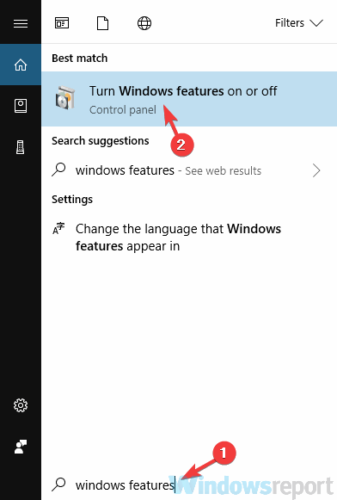
- متي خصائص الويندوز تظهر نافذة ، حدد موقع هايبر- V وتعطيله. بعد القيام بذلك ، انقر فوق نعم لحفظ التغييرات.
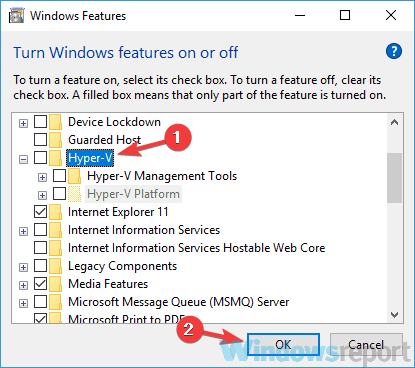
- أعد تشغيل الكمبيوتر لتطبيق التغييرات.
3. أعد تثبيت برنامج BlueStacks

في بعض الحالات ، يمكن أن تظهر Blue Screen of Death أثناء استخدام BlueStacks في حالة تلف التثبيت. لإصلاح هذه المشكلة ، يقترح المستخدمون إعادة تثبيت البرنامج بالكامل.
هناك عدة طرق للقيام بذلك ، ولكن إذا كنت تريد إزالة BlueStacks تمامًا ، فأنت بحاجة إلى ذلك استخدام برامج طرف ثالث.
هذا برنامج رائع لإلغاء التثبيت ، ويمكنه إزالة أي تطبيق من جهاز الكمبيوتر الخاص بك إلى جانب جميع ملفاته وإدخالات التسجيل.
باستخدام برنامج إلغاء التثبيت ، ستضمن عدم وجود أي آثار لـ Bluestacks على جهاز الكمبيوتر الخاص بك وستكون جاهزًا لتثبيت جديد.
4. أعد تثبيت برامج تشغيل بطاقة الرسومات الخاصة بك
- صحافة Windows مفتاح + X و اختار مدير الجهاز من القائمة.
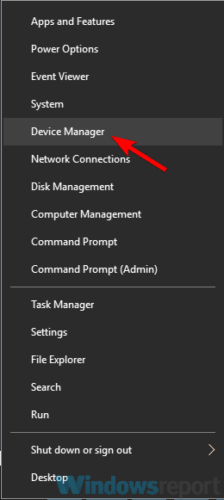
- متي مدير الجهاز يفتح ، انقر بزر الماوس الأيمن فوقه واختر جهاز إلغاء التثبيت.
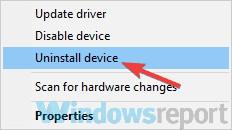
- إذا كان متاحًا ، تحقق من قم بإزالة برنامج التشغيل لهذا الجهاز الخيار وانقر فوق الغاء التثبيت.
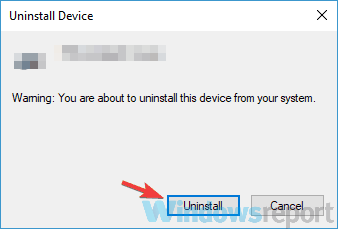
- أعد تشغيل الكمبيوتر لتطبيق التغييرات.
إذا وجدت هذه العملية مملة بعض الشيء ، فيمكنك دائمًا استخدام أدوات الجهات الخارجية لتحديث جميع برامج التشغيل الخاصة بك تلقائيًا.
جرب برنامجًا عالي الكفاءة يقوم بتحديث جميع برامج التشغيل الخاصة بك بما في ذلك محركات بطاقة الرسومات الخاصة بك. تسمح تقنيتها البسيطة والسريعة والآمنة بتحسين أداء بطاقة الجرافيكس الخاصة بك.
يقوم هذا الحل بفحص جهاز الكمبيوتر الخاص بك ، والعثور على أي برامج تشغيل مفقودة أو تالفة أو قديمة ، ويعرض لك تقريرًا مفصلاً. اختر واحدًا أو كل برامج التشغيل القديمة للتحديث.
⇒ احصل على DriverFix
5. تحقق من برنامج مكافحة الفيروسات الخاص بك
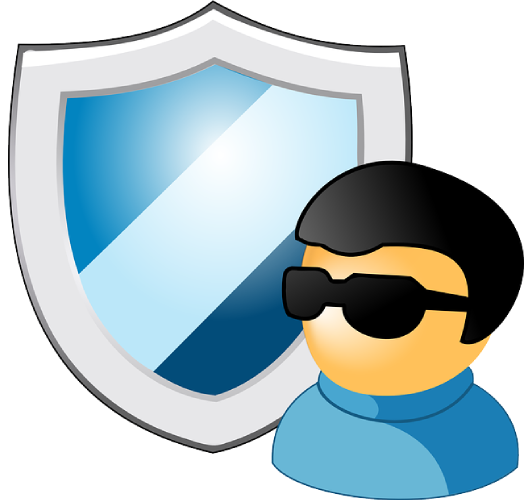
إذا كنت تحصل على Blue Screen of Death على جهاز الكمبيوتر الخاص بك أثناء استخدام BlueStacks ، فقد تكون المشكلة متعلقة بـ برامج مكافحة الفيروسات.
قم بتشغيل فحص النظام لاكتشاف الأخطاء المحتملة

تنزيل Restoro
أداة إصلاح الكمبيوتر

انقر ابدأ المسح للعثور على مشاكل Windows.

انقر إصلاح الكل لإصلاح المشكلات المتعلقة بالتقنيات الحاصلة على براءة اختراع.
قم بتشغيل فحص للكمبيوتر الشخصي باستخدام Restoro Repair Tool للعثور على الأخطاء التي تسبب مشاكل الأمان وحالات التباطؤ. بعد اكتمال الفحص ، ستستبدل عملية الإصلاح الملفات التالفة بملفات ومكونات Windows حديثة.
يمكن لبعض أدوات مكافحة الفيروسات مثل AVG أن تتداخل مع BlueStacks وتتسبب في حدوث هذا والعديد من المشكلات الأخرى.
لإصلاح المشكلة ، يُنصح بتعطيل بعض ميزات مكافحة الفيروسات ، أو حتى برنامج مكافحة الفيروسات بالكامل وتحقق مما إذا كان ذلك يساعدك.
في حالة استمرار المشكلة ، تحتاج إلى إزالة برنامج مكافحة الفيروسات الخاص بك ومحاولة تشغيل BlueStacks مرة أخرى.
إذا أدت إزالة برنامج مكافحة الفيروسات إلى حل المشكلة ، فننصحك بالتفكير في التبديل إلى برنامج مكافحة فيروسات مختلف.
6. استخدم برنامج محاكي android بديل
يعد استخدام محاكي Android المجاني الذي يحتوي على مجموعة قوية من الميزات خيارًا رائعًا لمستخدمي الكمبيوتر الشخصي والكمبيوتر المحمول.
يستغرق تثبيته بضع ثوانٍ فقط ويعتبر استخدامه الخفيف لموارد النظام ميزة كبيرة. لضمان تشغيل البرنامج لتطبيقات متعددة وخالي من الأخطاء ، حاول تعيين تخصيص أكبر لذاكرة الوصول العشوائي عليه. يمكن أن يؤدي خفض دقة الشاشة إلى 960 × 540 إلى تحسين الأداء أيضًا.
يعد محاكي android التالي قابلاً للتخصيص بدرجة كبيرة ، مما يسمح لك بتغيير إعدادات اللعبة أو إنشاء اختصارات أو اختيار عدد مراكز وحدة المعالجة المركزية. بمساعدة اللوحات المدمجة متعددة الاستخدامات وسهلة الاستخدام ، يمكنك إدارة جميع الألعاب وتخصيص الإعدادات لتحسين تجربة اللعب الخاصة بك.
يعد هذا حلاً آمنًا للألعاب لأجهزة الكمبيوتر التي تعمل بنظام Windows 7 و 8 و 10 وهو متوافق مع إصدارات Android 5.1 و 7.1.
⇒احصل على LD Player
7. حاول تشغيل BlueStacks في الوضع الآمن
- افتح ال إعدادات برنامج. أسرع طريقة للقيام بذلك هي استخدام مفتاح Windows + أنا الاختصار.
- بعد تطبيق الإعدادات يفتح ، انتقل إلى التحديث والأمان القطاع الثامن.
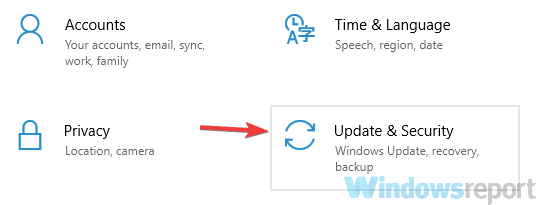
- يختار استعادة من الجزء الأيمن. انقر على اعد البدء الان زر في الجزء الأيسر.
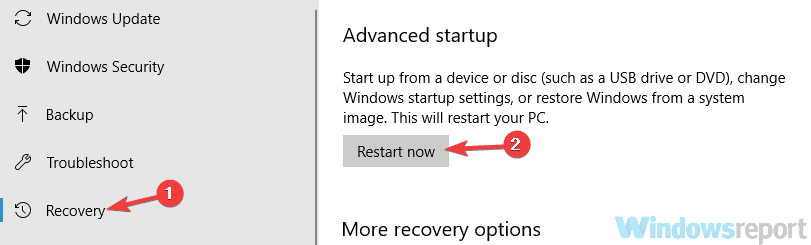
- إختر استكشاف الأخطاء وإصلاحها> الخيارات المتقدمة> إعدادات بدء التشغيل. انقر على إعادة تشغيل زر.
- يجب أن تشاهد الآن قائمة من الخيارات. حدد ملف الوضع الآمن مع الشبكات عن طريق الضغط على مفتاح لوحة المفاتيح المقابل.
8. قم بإجراء تمهيد نظيف
- صحافة Windows مفتاح + R. لفتح مربع حوار التشغيل.
- يكتب مسكونفيغ، وانقر نعم.
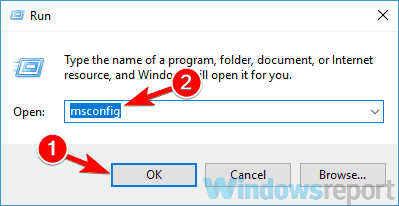
- انتقل إلى ملف خدمات علامة التبويب وتحقق من اخفي كل خدمات مايكروسوفت خانة الاختيار.
- انقر على أوقف عمل الكل زر لتعطيل الخدمات.
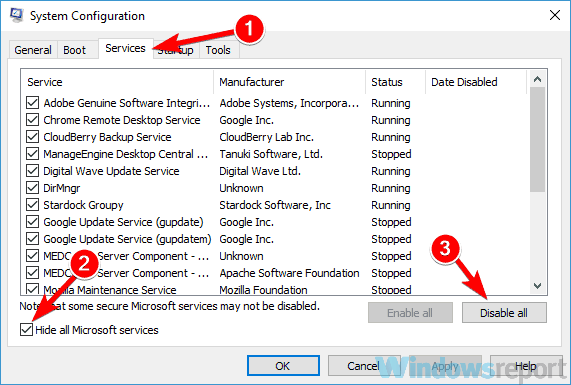
- توجه إلى أبدء علامة التبويب وانقر فوق افتح مدير المهام.
- انقر بزر الماوس الأيمن فوق الإدخال الأول في القائمة وحدد إبطال من القائمة. افعل هذا لجميع الإدخالات في القائمة.
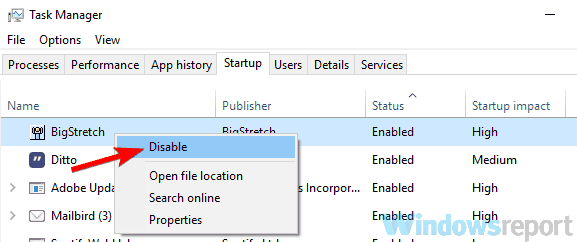
- ارجع إلى أعدادات النظام نافذة او شباك.
- انقر تطبيق و نعم لحفظ التغييرات وإعادة تشغيل جهاز الكمبيوتر الخاص بك.
بمجرد إعادة تشغيل جهاز الكمبيوتر الخاص بك ، تحقق مما إذا كانت المشكلة لا تزال قائمة. إذا لم تظهر شاشة الموت الزرقاء بعد الآن ، فمن المؤكد أن أحد تطبيقات أو خدمات بدء التشغيل كان سبب المشكلة.
لتحديد السبب ، من الضروري أن تقوم بتمكين التطبيقات والخدمات المعطلة واحدة تلو الأخرى.
ضع في اعتبارك أنه سيتعين عليك إعادة تشغيل جهاز الكمبيوتر الخاص بك بعد تمكين مجموعة من الخدمات أو التطبيقات من أجل تطبيق التغييرات.
بمجرد العثور على التطبيق الإشكالي ، قم بإزالته أو إبقائه معطلاً لمنع ظهور هذه المشكلة مرة أخرى.
نأمل أن تساعدك حلولنا في حل هذه المشكلة وإذا كان لديك أي اقتراحات ، فيرجى إخبارنا في قسم التعليقات أدناه.
 هل ما زلت تواجه مشكلات؟قم بإصلاحها باستخدام هذه الأداة:
هل ما زلت تواجه مشكلات؟قم بإصلاحها باستخدام هذه الأداة:
- قم بتنزيل أداة إصلاح الكمبيوتر تصنيف عظيم على TrustPilot.com (يبدأ التنزيل في هذه الصفحة).
- انقر ابدأ المسح للعثور على مشكلات Windows التي قد تتسبب في حدوث مشكلات بجهاز الكمبيوتر.
- انقر إصلاح الكل لإصلاح المشكلات المتعلقة بالتقنيات الحاصلة على براءة اختراع (خصم حصري لقرائنا).
تم تنزيل Restoro بواسطة 0 القراء هذا الشهر.
![كيفية تثبيت VPN على Tencent Gaming Buddy [Gameloop]](/f/e9d3657369099c33f964c68e13428e7e.jpg?width=300&height=460)

